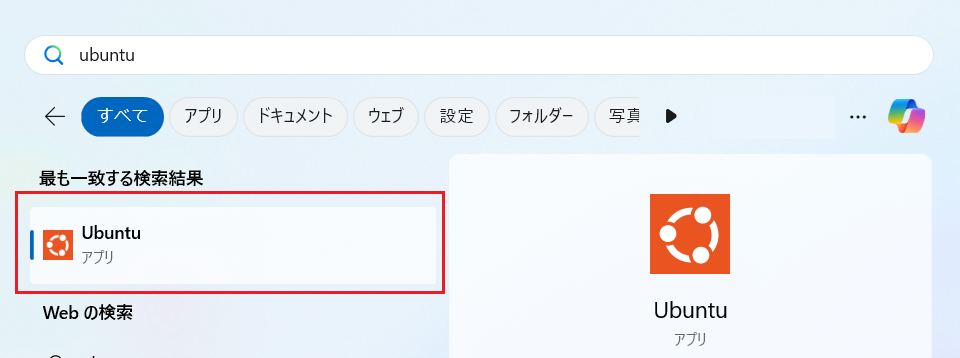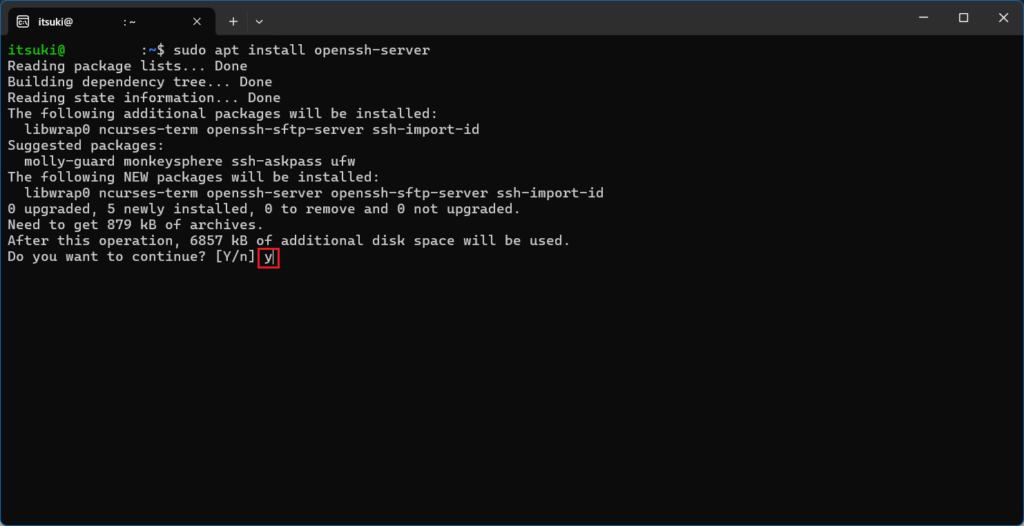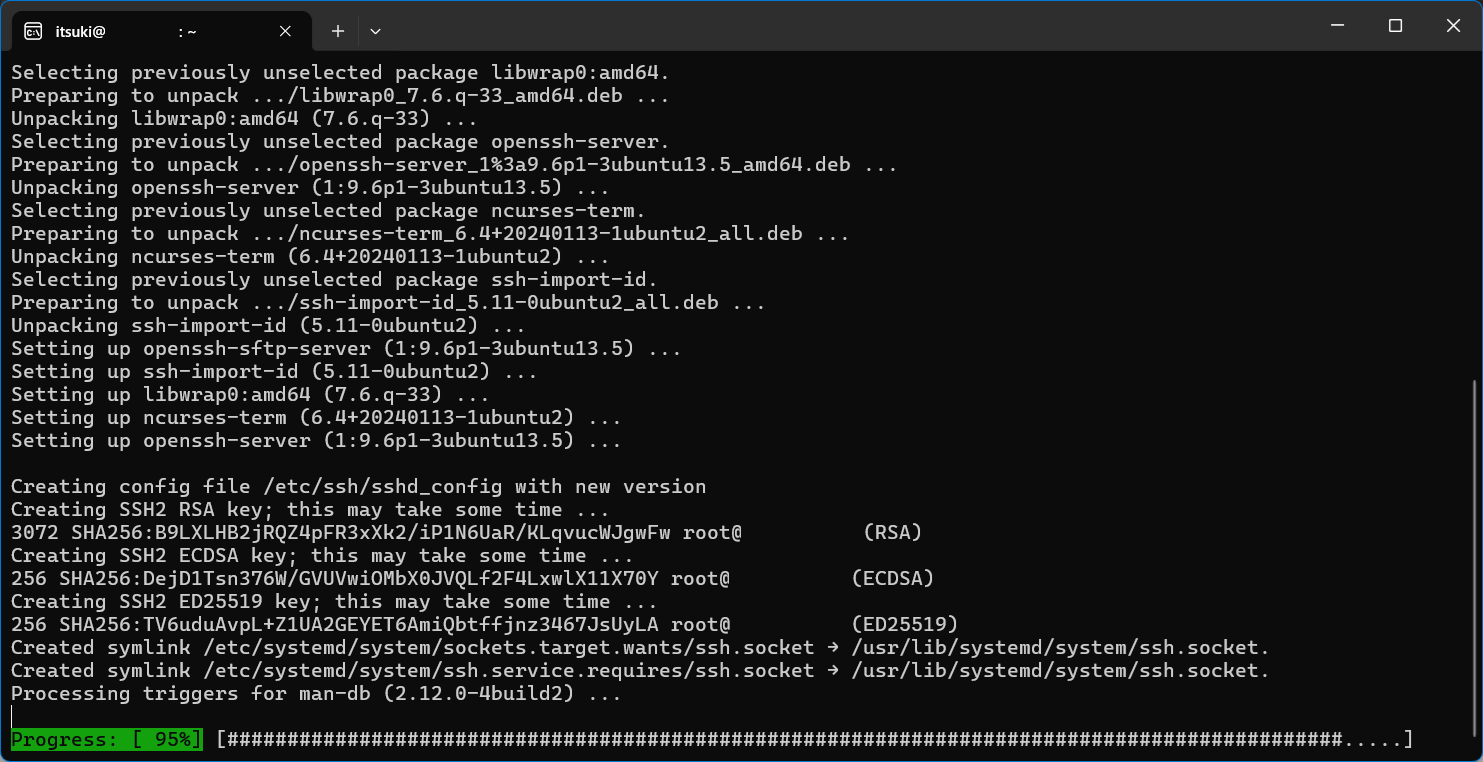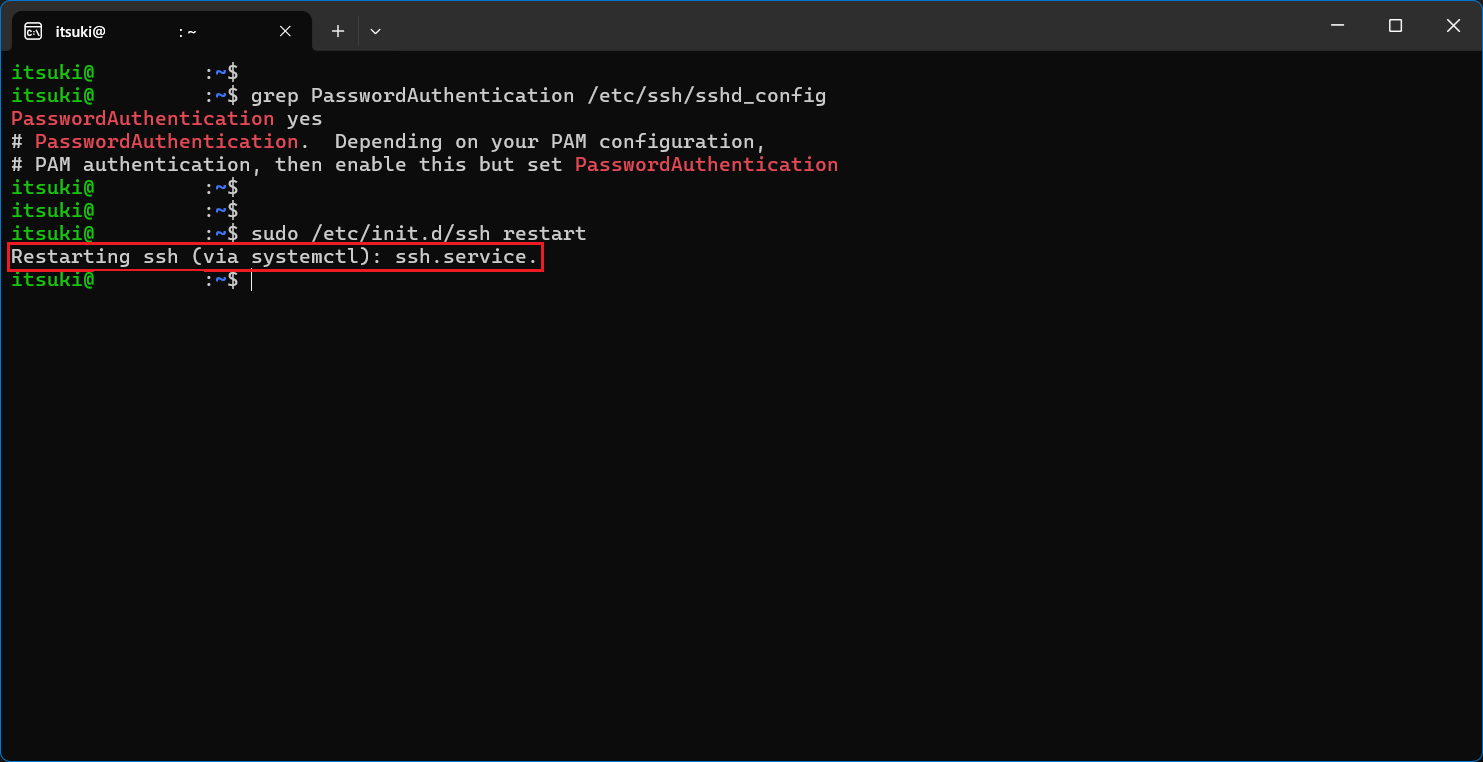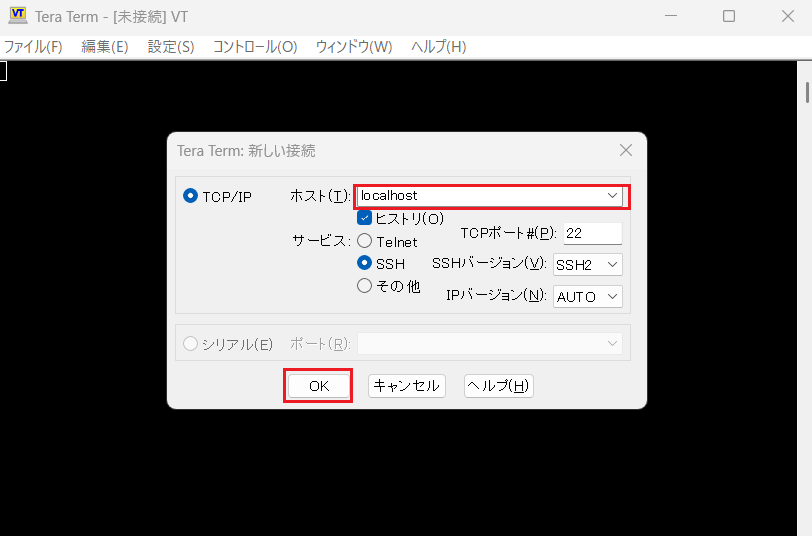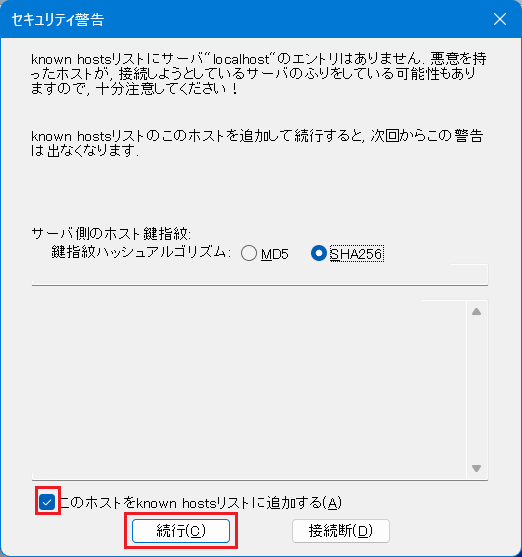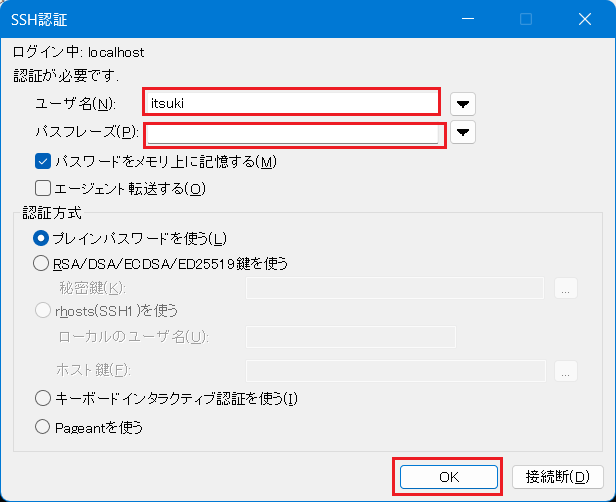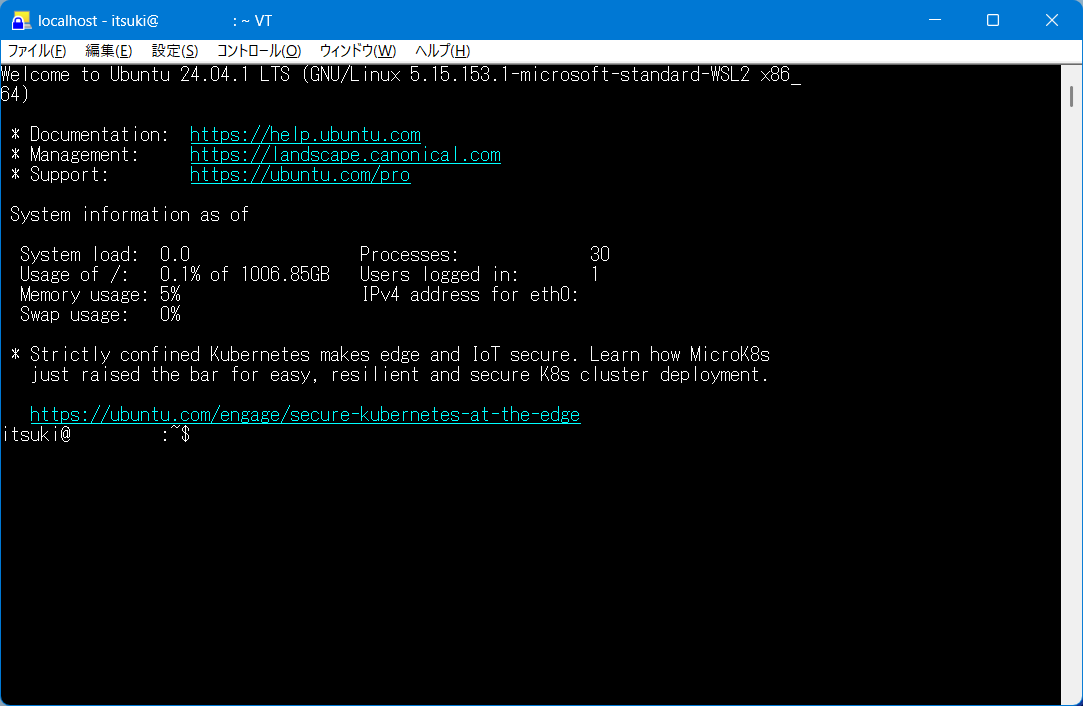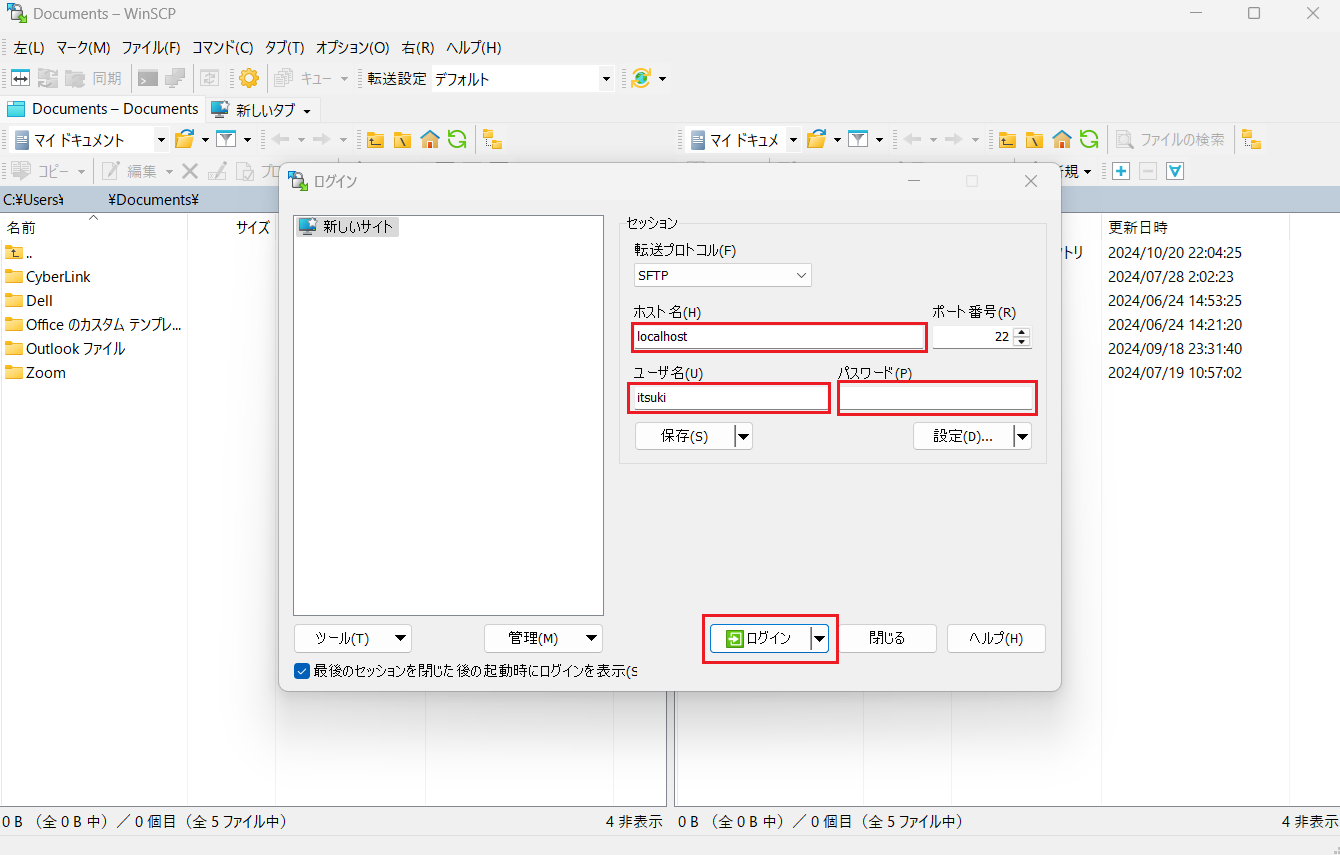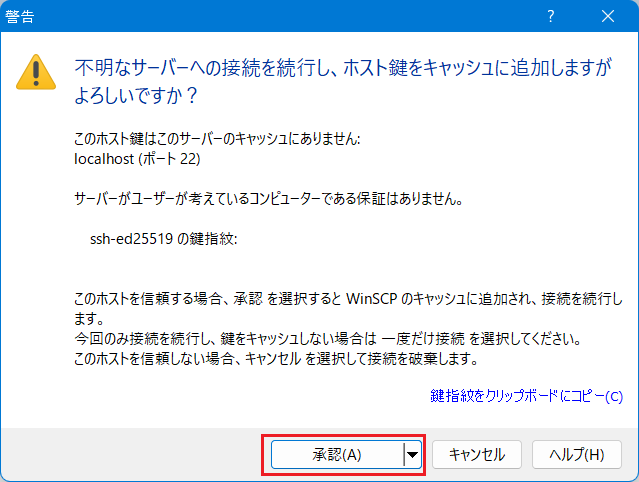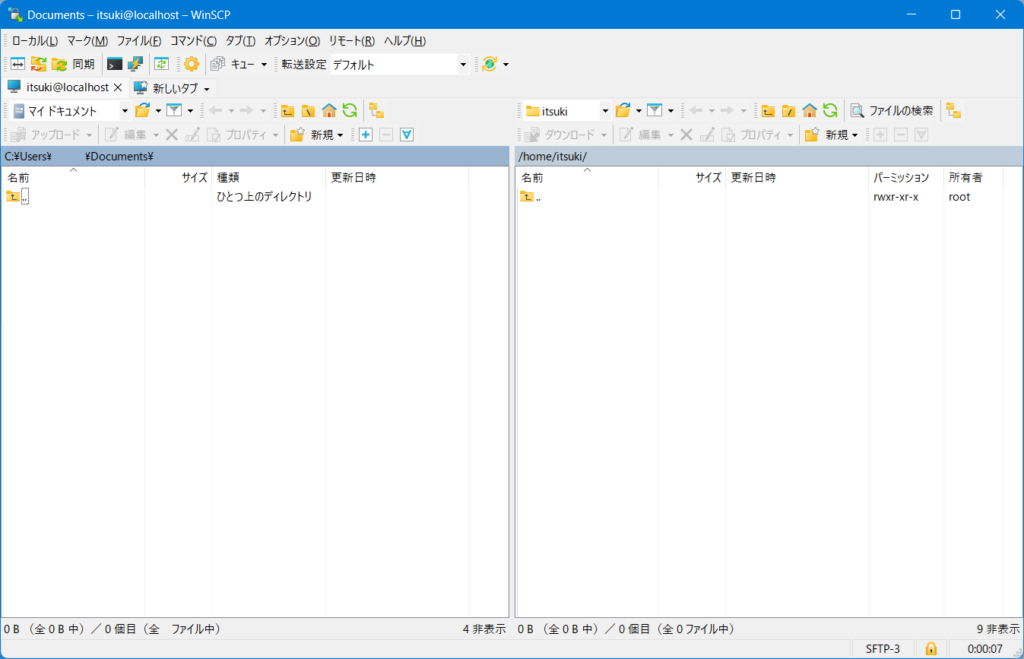TeraTermとWinSCPでUbuntuへ接続できるようにするための設定をしました。
WSL2の機能を使用するうえでは,Windows標準の機能(ターミナル,エクスプローラ)でも操作できます。
したがって,無理に設定する必要は無いかもしれません。
ただし,独立したUbuntu等のUNIXへ接続するうえでは本設定が必要になるかと思います。
参考にしていただけたら幸甚です。
前提知識
SSH接続

「Secure Shell」の略称です。
他のパソコン(サーバ)との通信において,通信内容を暗号化する仕組みのことを言います。
他にも「telnet」(テルネット)という通信方式があります。
「SSH」との違いは,通信時における暗号化の有無です。
「telnet」では平文(暗号化していない)にて通信を行います。
したがって,パスワードであっても平文となり,万が一盗み見られたら一大事です。
SSHは現代の通信方式において必須な技術といえるでしょう。
設定方法
Windows11(バージョン24H2)における設定方法の証跡です。
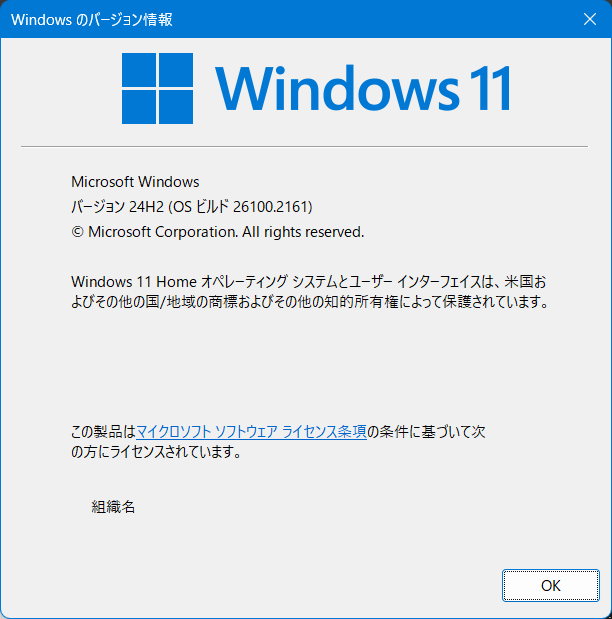
Ubuntu内において,SSH機能をインストールして有効化します。
- スタートメニューから「Ubuntu」を起動します。

- 以下のコマンドを実行して,SSH機能をインストールします。
|
1 |
sudo apt install openssh-server |
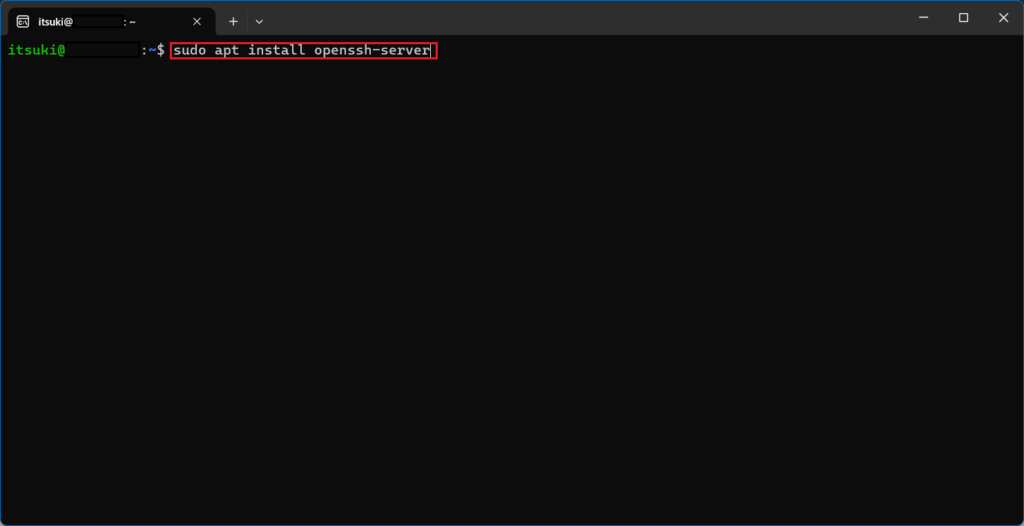
- しばらく経つと続行要否の確認メッセージが出てくるため,「y」を入力して「Enter」を押下します。

処理が進みます。
- 以下のコマンドを実行して,インストール後確認をします。
「openssh-server」が「installed」となっていれば問題なくインストール完了しています。
|
1 |
sudo apt search sshd |
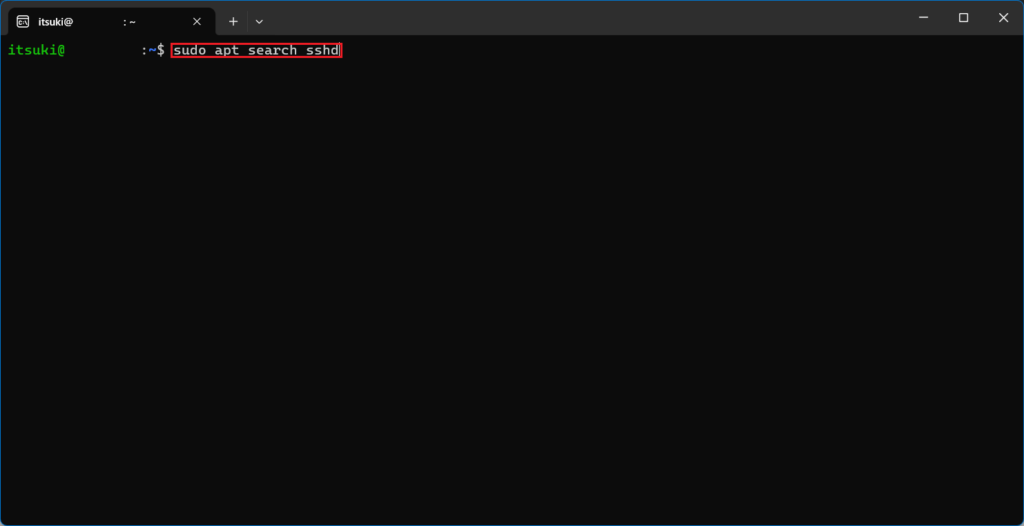
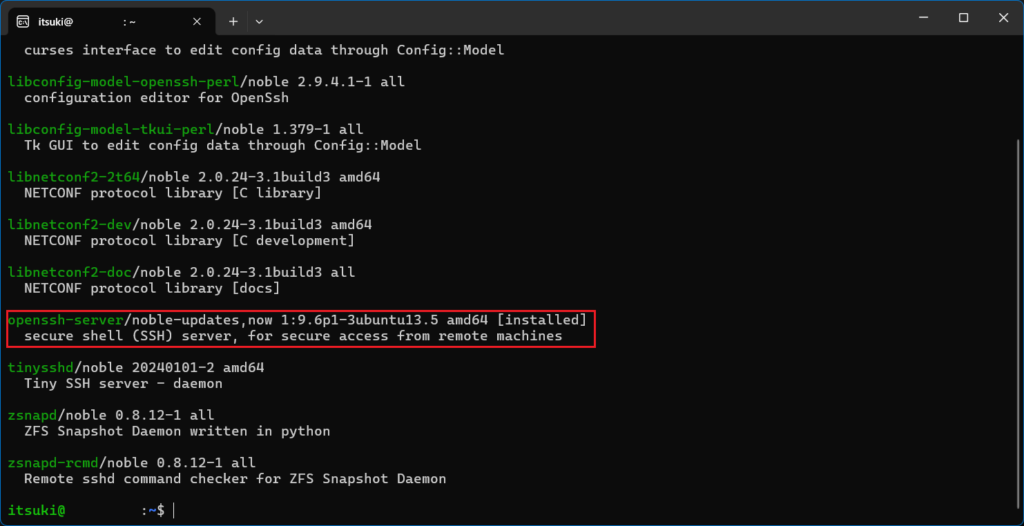
SSHで使用する公開鍵を生成します。
- 以下のコマンドを実行して,公開鍵を生成します。
|
1 |
sudo ssh-keygen -A |
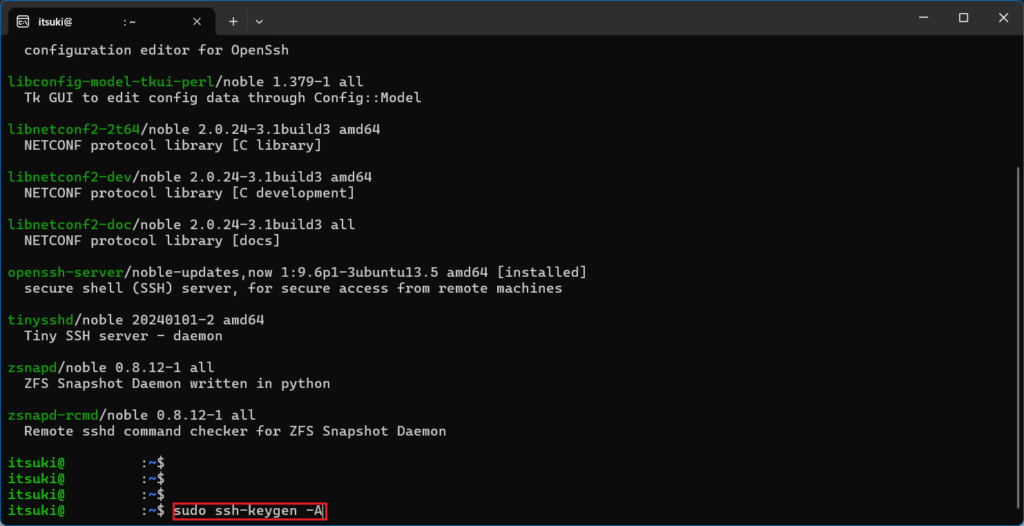
TeraTermやWinSCPで,パスワード認証にてログインするための設定をします。
- 以下のコマンドを実行して,パスワード認証を有効化します。
「sed」コマンドを使用して,ファイル(/etc/ssh/sshd_config)内の文字列置換を実施しています。
PasswordAuthentication no
↓
PasswordAuthentication yes
|
1 |
sudo sed -i -e 's/^PasswordAuthentication no/PasswordAuthentication yes/' /etc/ssh/sshd_config |
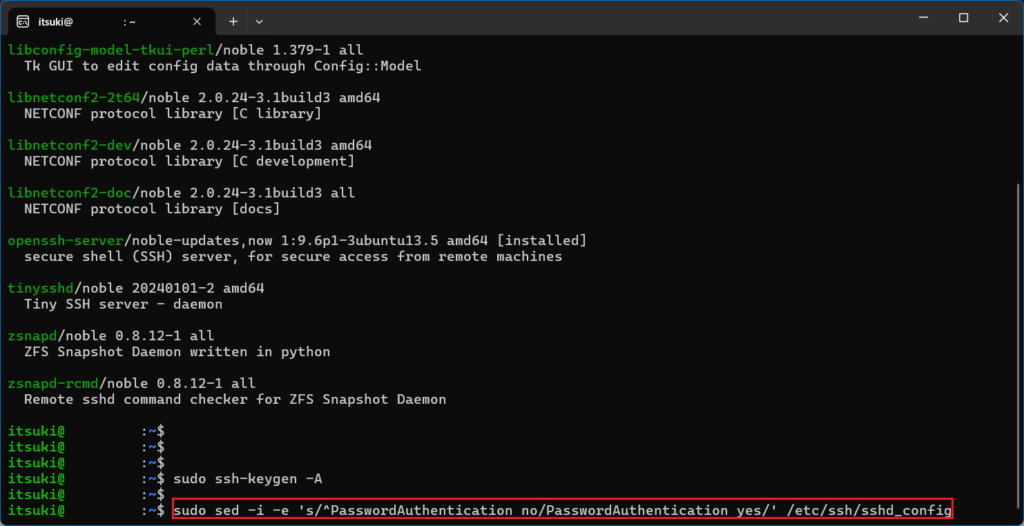
- 以下のコマンドを実行して,設定後の確認を実施します。
「grep」コマンドを使用して,ファイル内の文字列(「PasswordAuthentication」)検索を実施しています。
|
1 |
grep PasswordAuthentication /etc/ssh/sshd_config |
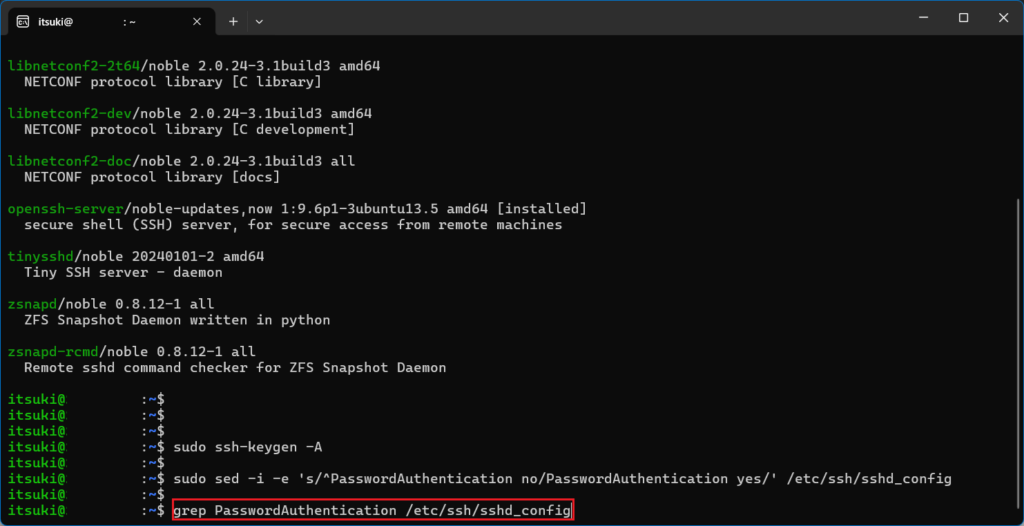
実際の出力結果は以下の通りです。
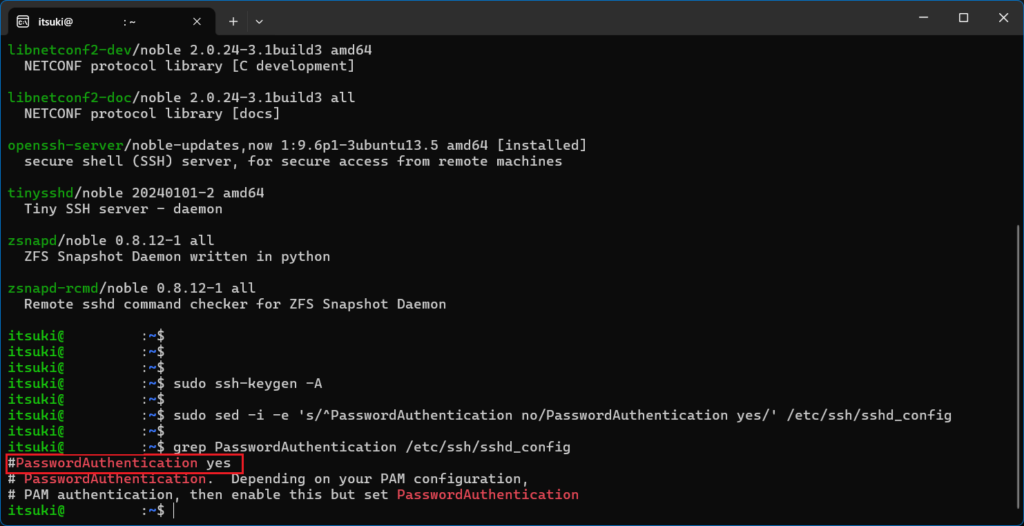
コメントアウトしてありました。
したがって,まだ有効とはなっていません。
もう一度「sed」を使って「#」を外しました。
なお,「vi」も試しましたが,
書込み権限が無いとかでできませんでした。
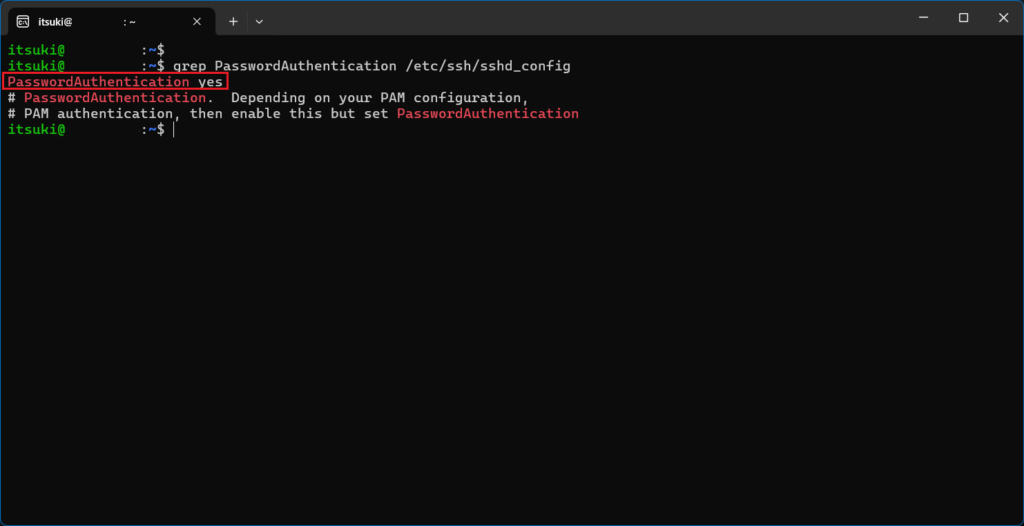
設定を反映するため,SSHの再起動をします。
- 以下のコマンドを実行して,SSHを再起動します。
|
1 |
sudo /etc/init.d/ssh restart |
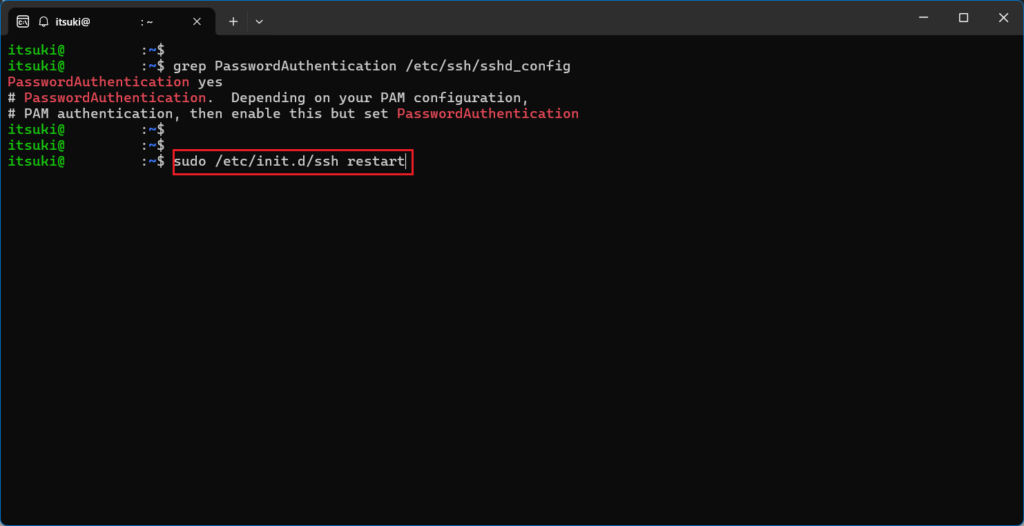
- 「Restarting ssh (via systemctl): ssh.service.」と返ってくることを確認します。

SSH接続でのログイン
TeraTerm
- 「TeraTerm」を起動します。
インストール時に作成したデスクトップアイコンをダブルクリックしました。
- 「新しい接続」にて,「ホスト名」に「localhost」(自端末)を設定して「OK」を押下します。

- 「セキュリティ警告」にて,「このホストを~追加する」をチェックして「OK」を押下します。
本警告ダイアログは,「このホストを~追加する」をチェックすれば以降は出ません。
- 「SSH認証」にて,「ユーザ名」と「パスワード」を入力して「OK」を押下します。

- サーバ(Ubuntu)へ接続できたことを確認します。

WinSCP
- 「WinSCP」を起動します。
インストール時に作成したデスクトップアイコンをダブルクリックしました。
- 「ログイン」にて,「ホスト名」に「localhost」を入力のうえ,「ユーザ名」と「パスワード」を入力して「OK」を押下します。

- 警告ダイアログが出てくるため,「承認」を押下します。

- サーバ(Ubuntu)へ接続できたことを確認します。
左側が接続元(Windows)で,右側が接続先(Ubuntu)です。
まとめ
今回はTeraTermとWinSCPでUbuntuへ接続できるようにするために,SSHの設定をしました。
WSL2での接続においては任意かと思いますが,独立したUNIX環境へ接続するうえでは必須になってくるかと思います。
ひとまず,Ubuntuでいろいろと検証するに際して最低限の準備は完了しましたかね。
今後も検証を継続して,記録を投稿していきます!